Konversi video ke format apapun
Jika Anda memiliki beberapa video di komputer yang ingin Anda konversi ke ekstensi yang berbeda sehingga Anda dapat menontonnya di pemutar media atau perangkat favorit Anda, Anda memerlukan alat yang efisien dan tangguh yang mengenali dan menawarkan banyak jenis file untuk dipilih. Wondershare UniConverter mendukung lebih dari 1000 format dan dapat dianggap sebagai salah satu program konversi terbaik yang tersedia saat ini. Berikut adalah bagaimana Anda dapat menggunakan Wondershare UniConverter untuk mengkonversi sumber rekaman ke format favorit Anda dengan beberapa langkah mudah.
Konversi video ke format apapun - Panduan pengguna Wondershare UniConverter (Win)
Step 1Tambahkan Video.
Luncurkan Wondershare UniConverter pada Komputer Anda. PilihKonverterpadaBerandaAntarmuka, lalu klikTambahkan Filedari jendela kanan, dan impor video yang ingin Anda Konversi.
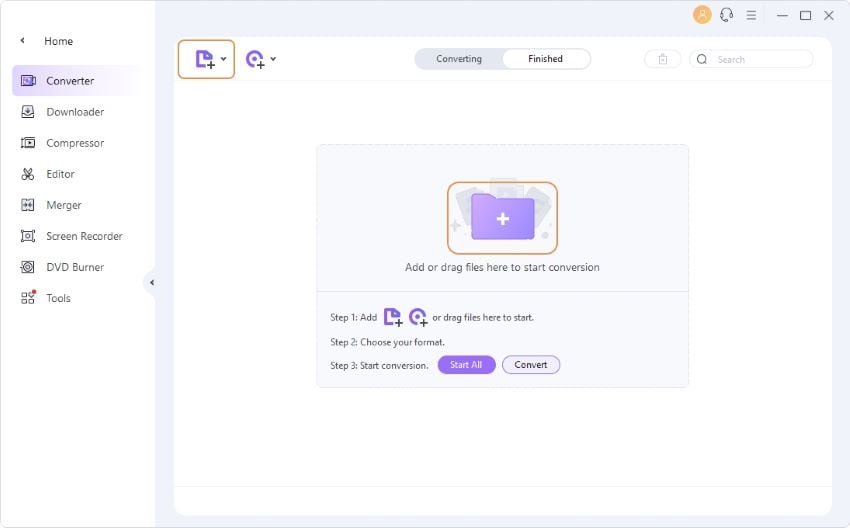
Step 2Pilih format keluaran.
Buka menuFormat Outputdari bagian bawah jendela utama, buka tabVideo, pilih format keluaran yang Anda inginkan dari daftar di sebelah kiri, dan klik resolusi dari kanan.

Step 3Konversi Video
Klik pada tabKonversi Kecepatan Tinggidari sudut kanan atas, pilih folder tujuan diLokasi Filedi bagian bawah, dan klikKonversi(atauMulai Semuauntuk lebih dari satu file).
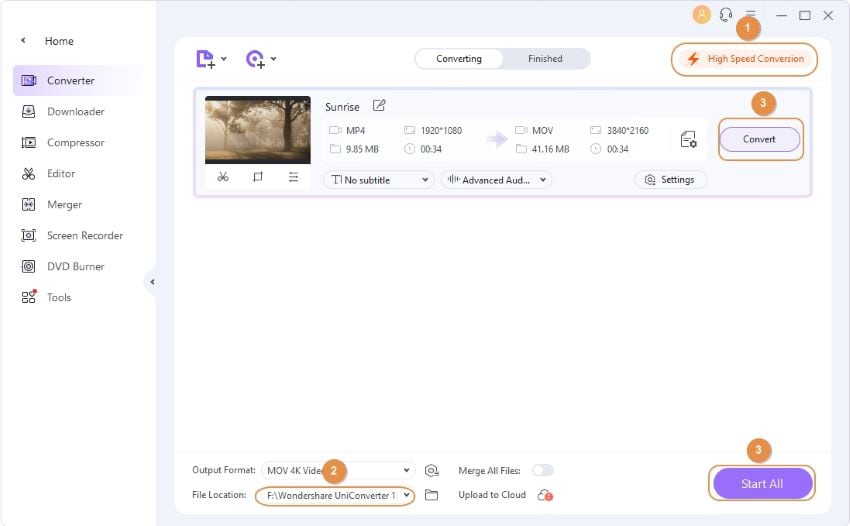
Step 4Akses video yang dikonversi.
Setelah mengkonversi, Anda akan melihat kata "Sukses" di bagian bawah tab Konversi. Sekarang Anda dapat buka tabSelesaidari kanan atas untuk meninjau video yang telah dikonversi dalam daftar Antarmuka yang ditampilkan.
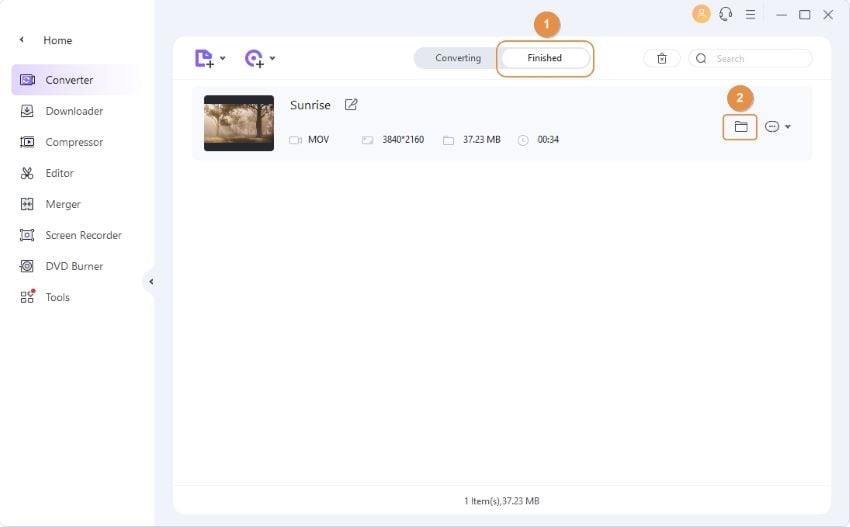
Fitur Tambahan:
Jika Anda ingin mengubah trek audio, Anda harus memilih formatMP4atauMOVsebagai format keluaran terlebih dahulu. Kemudian pilih tabTrek Audiodan klik tombolTambahuntuk memilih file audio dari folder file lokal. Setelah menambahkan file audio, Anda dapat beralih untuk memilih trek audio yang Anda butuhkan.
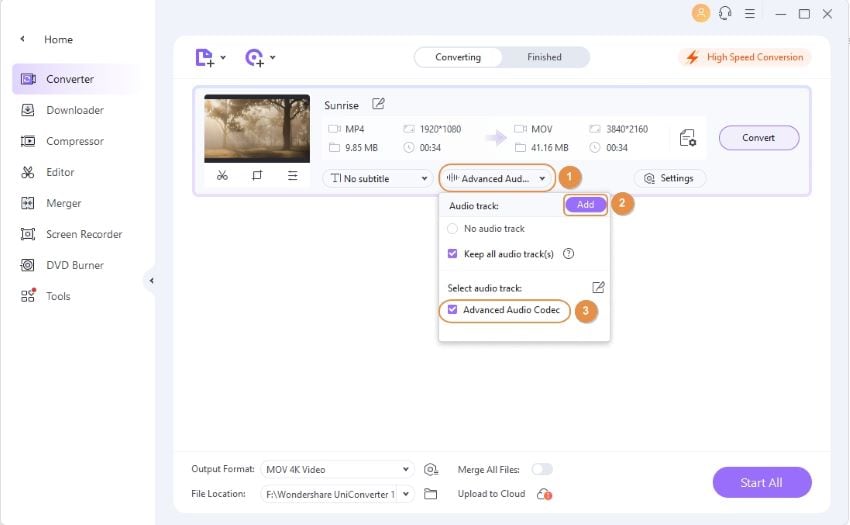
More Useful Information
Kotak peralatan video lengkap anda

 print
print